Как быстро зарегистрироваться в Плей Маркете: инструкция
Пользователи в Сети часто интересуются, как зарегистрироваться в Плей Маркете с помощью компьютера или телефона. Ниже рассмотрим пошаговую инструкцию для новичков и приведем проблемы, с которыми можно столкнуться при решении такой задачи.
Чтобы получить доступ к играм и приложениям, необходимо создать аккаунт Гугл Плей. Выполнить эту работу можно отдельно от Play Market или с помощью программы. Ниже приведем алгоритм действий, как решить вопрос на мобильном устройстве или компьютере / ноутбуке.
Как зарегистрироваться на телефоне
Для начала разберемся, как создать аккаунт в Плей Маркете, если у вас под рукой только мобильное устройство. Сразу отметим, что названия пунктов и их размещение может отличаться в зависимости от версии ОС и модели смартфона, но общий подход остается неизменным.
Чтобы зарегистрироваться в Play Market, сделайте следующие шаги:
- Включите Интернет, ведь без него регистрация в Гугл Плей невозможна.
- Войдите в приложение Play Market путем нажатия на иконку на главном окне.
- Жмите на кнопку Войти.
- Кликните по пункту Создать аккаунт . После ее нажатия начинается процесс регистрации в Гугл Плей.
- Выберите, для кого вы решили зарегистрироваться — для себя или ребенка. Если предпочтение отдано детскому аккаунту, здесь имеется ограничение и возможность управления с помощью Family Link.
- Укажите имя и фамилию. Проверять данные никто не будет, поэтому можно указывать даже ненастоящие сведения. Проблемы могут возникнуть в том случае, если вы вдруг потеряете пароль к аккаунту. Если сведения были введены некорректно, восстановить доступ будет трудно.
- Укажите пол и день рождения. Как и в случае с ФИО данные могут быть любимыми.
- Придумайте логин. Для регистрации в Плей Маркете необходим уникальный ник. Повторения здесь недопустимы.
- Введите пароль (дважды). Рекомендуем зарегистрироваться под надежным паролем и сохранить данные в отдельном месте, к примеру, на листе бумаге или в блокноте. Главное, чтобы доступ к информации имели только вы.
- Изучите условия конфиденциальности и примите их.
- Сохраните резервную копию на диске Гугл (по желанию).
Если вам удалось успешно создать аккаунт Плей Маркет, система должна войти в приложение. Попробуйте скачать программу или игру с магазина. Если все прошло гладко, значит, можно говорить об успешном завершении работы.
Существует еще один способ, как зарегистрироваться в Плей Маркет — через настройки системы. В этом случае алгоритм действий аналогичный. Разница в том, что для начала нужно войти в Настройки смартфона, прейдите в раздел Аккаунты / Учетные записи, а после нажать на кнопку Добавить аккаунт. На следующем этапе выберите учетную запись Гугл и действуйте по алгоритму, который рассмотрен выше. В результате вы получаете профиль в Маркете.
Как зарегистрироваться на компьютере
Существует еще один способ, как зарегистрироваться в Гугл Плей — сделать это с компьютера. Пройдите следующие шаги:
- Войдите в Google.com .
- Кликните на кнопку Создать аккаунт.
- Внесите данные в предложенные поля. Здесь нужно указать имя и фамилию, ник, пароль, дату рождения, пол, номер мобильного (не обязательно) и запасной почтовый ящик (не обязательно). Также необходимо прописать капчу и страну проживания.
- Согласитесь с условиями политики конфиденциальности. Для этого поставьте отметку.
На этом регистрация в Google Play завершена. Если процесс прошел успешно, на главном экране должно появиться соответствующее сообщение.
Регистрация на официальном сайте
Медиафайлы и некоторые приложения из «Плей Маркета» доступны для пользователей ПК. Для этого необходимо зарегистрировать аккаунт в системе Google. С компьютера это делают так:
Важно! Если у пользователя уже есть аккаунт или электронный ящик Google, дополнительно процедуру регистрации проходить не нужно. Достаточно войти со своим логином и паролем. Сделать это можно по ссылке, указанной выше. Процедура регистрации в системе «Гугл» одинакова для пользователей ПК и ноутбуков.

Когда электронный ящик создан, нужно открыть меню «Плей и». Делают это так:
Важно! Регистрация в системе Google бесплатная. Но некоторые приложения, книги или развлечения придётся покупать. Будьте внимательны.
Как зарегистрировать в Плей Маркете
Чтобы получить доступ к играм и приложениям, необходимо создать аккаунт Гугл Плей. Выполнить эту работу можно отдельно от Play Market или с помощью программы. Ниже приведем алгоритм действий, как решить вопрос на мобильном устройстве или компьютере / ноутбуке.
Как зарегистрироваться на телефоне
Для начала разберемся, как создать аккаунт в Плей Маркете, если у вас под рукой только мобильное устройство. Сразу отметим, что названия пунктов и их размещение может отличаться в зависимости от версии ОС и модели смартфона, но общий подход остается неизменным.
Чтобы зарегистрироваться в Play Market, сделайте следующие шаги:
- Включите Интернет, ведь без него регистрация в Гугл Плей невозможна.
- Войдите в приложение Play Market путем нажатия на иконку на главном окне.
- Жмите на кнопку Войти.
- Кликните по пункту Создать аккаунт . После ее нажатия начинается процесс регистрации в Гугл Плей.
- Выберите, для кого вы решили зарегистрироваться — для себя или ребенка. Если предпочтение отдано детскому аккаунту, здесь имеется ограничение и возможность управления с помощью Family Link.
- Укажите имя и фамилию. Проверять данные никто не будет, поэтому можно указывать даже ненастоящие сведения. Проблемы могут возникнуть в том случае, если вы вдруг потеряете пароль к аккаунту. Если сведения были введены некорректно, восстановить доступ будет трудно.
- Укажите пол и день рождения. Как и в случае с ФИО данные могут быть любимыми.
- Придумайте логин. Для регистрации в Плей Маркете необходим уникальный ник. Повторения здесь недопустимы.
- Введите пароль (дважды). Рекомендуем зарегистрироваться под надежным паролем и сохранить данные в отдельном месте, к примеру, на листе бумаге или в блокноте. Главное, чтобы доступ к информации имели только вы.
- Изучите условия конфиденциальности и примите их.
- Сохраните резервную копию на диске Гугл (по желанию).
Если вам удалось успешно создать аккаунт Плей Маркет, система должна войти в приложение. Попробуйте скачать программу или игру с магазина. Если все прошло гладко, значит, можно говорить об успешном завершении работы.
Существует еще один способ, как зарегистрироваться в Плей Маркет — через настройки системы. В этом случае алгоритм действий аналогичный. Разница в том, что для начала нужно войти в Настройки смартфона, прейдите в раздел Аккаунты / Учетные записи, а после нажать на кнопку Добавить аккаунт. На следующем этапе выберите учетную запись Гугл и действуйте по алгоритму, который рассмотрен выше. В результате вы получаете профиль в Маркете.
Как зарегистрироваться на компьютере
Существует еще один способ, как зарегистрироваться в Гугл Плей — сделать это с компьютера. Пройдите следующие шаги:
- Войдите в Google.com .
- Кликните на кнопку Создать аккаунт.
- Внесите данные в предложенные поля. Здесь нужно указать имя и фамилию, ник, пароль, дату рождения, пол, номер мобильного (не обязательно) и запасной почтовый ящик (не обязательно). Также необходимо прописать капчу и страну проживания.
- Согласитесь с условиями политики конфиденциальности. Для этого поставьте отметку.
На этом регистрация в Google Play завершена. Если процесс прошел успешно, на главном экране должно появиться соответствующее сообщение.
Регистрация Play Market с телефона Android
Начнем мы с наиболее распространенного способа, когда регистрация происходит непосредственно с устройства пользователя. Важный момент — интерфейс окна регистрации может различаться в зависимости от версии прошивки, но разница заключается лишь в дизайне. Поэтому данная инструкция подходит для всех Android-устройств.
Первым делом включаем интернет — без него регистрация невозможна. Можно мобильный, а можно Wi-Fi — кому как удобнее.

Дальше открываем Play Market с помощью иконки на рабочем столе.

Видим кнопку «Войти» — нажимаем на нее.

Тапаем по кнопке «Создать аккаунт».

Выбираем, для кого — себя или ребенка (для детского аккаунта имеется возрастное ограничение и возможность управлять им с помощью Family Link).

Далее указываем имя и фамилию. Настоящие или нет, решать вам. По сути, это ни на что не влияет, разве что в случае потери доступа к аккаунту с реальными данными этот доступ будет чуть проще восстановить.

Следующий шаг — указание пол и даты рождения. Опять же, настоящую информацию указывать или нет, каждый решает сам.

Придумайте уникальный логин. Система может также предложить вам рандомный логин. В случае, если логин, придуманный вами, занят, система укажет на это, и придется придумать новый логин. В данном случае логин — это еще и электронная почта, поэтому на выходе она будет иметь вид *********@gmail.com.

Если с логином проблем не возникло, необходимо придумать и указать пароль два раза. Настоятельно рекомендуем его запомнить, а при желании — где-нибудь записать, но так, чтобы доступ к указанному паролю имели только вы.

Прочтите условия конфиденциальности и, если все устроило, примите их.

Сообщение о том, что аккаунт Google был создан.

Далее вам предложат сохранять резервную копию на диске Google. Делать это или нет, решать вам.

Открылась стартовая страница Play Market, а это значит, что вы успешно прошли регистрацию.

Существует другой способ создания аккаунта — не через приложение Play Market, а через настройки системы. Фактически схема точно такая же, как написано выше, только для начала нужно открыть приложение «Настройки».

Зайти в раздел «Аккаунты» или «Учетные записи».

Нажать на кнопку «Добавить аккаунт».

И выбрать учетную запись Google.

Дальнейшие действия описывать нет смысла — инструкция смотрите в первой части статьи.
Вход и регистрация c имеющимся аккаунтом Gmail (почтой)

Если ранее уже создан ящик Gmail, при входе в Googlе Play необходимо выбрать кнопку «Существующий».
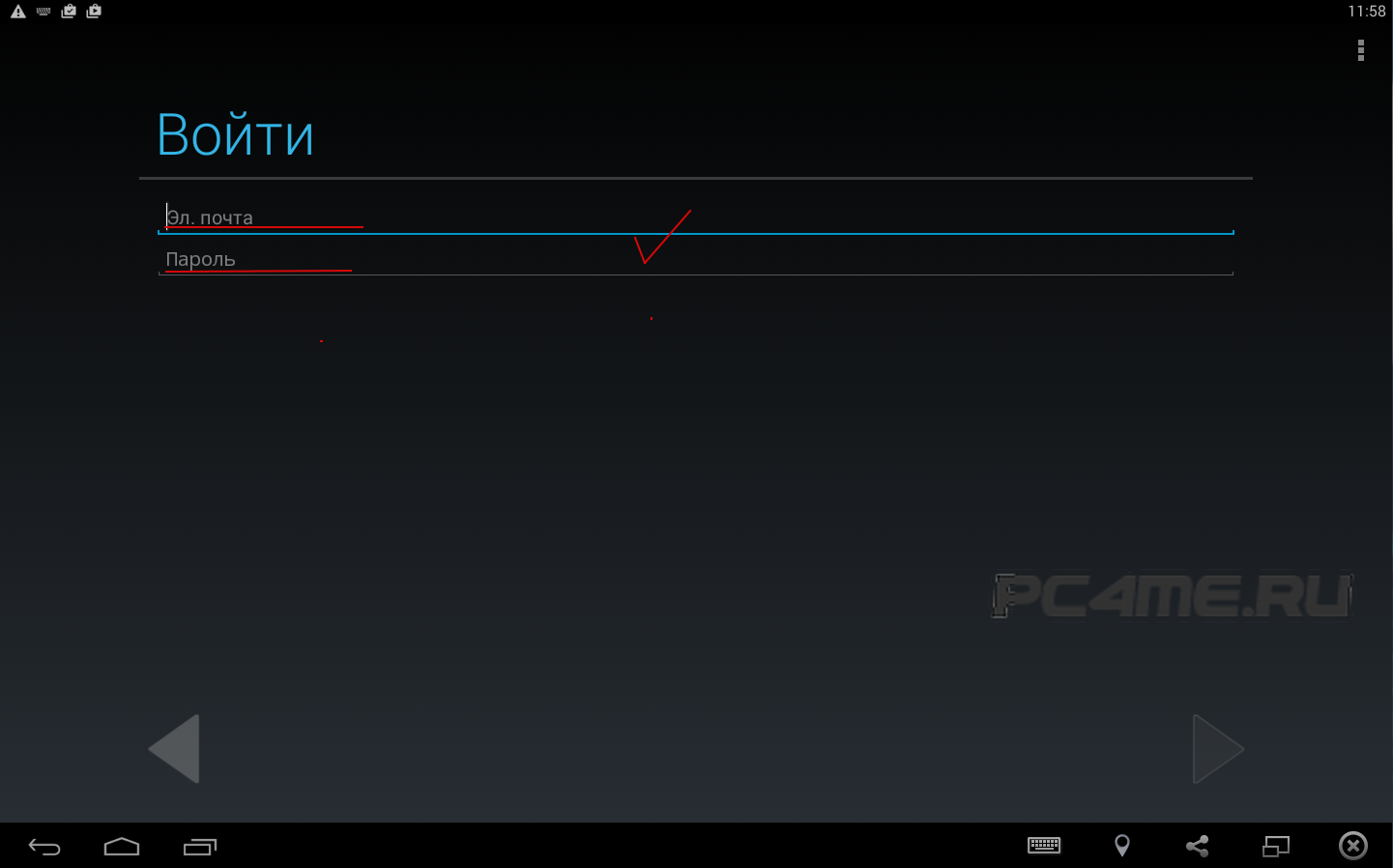
И ввести свои данные от почты Gmail.
Создание учетной записи Google на компьютере Mac или PC
Шаг 1 Переходим на сайт Google и в верхнем правом углу нажимаем на кнопку Войти

Шаг 2 Теперь кликаем на ссылку Создать аккаунт

Шаг 3 Перед нами появляется форма регистрации, поля которой нужно будет заполнить

Вводим свое имя и фамилию, указываем имя пользователя, которое будет адресом вашей электронной почты и придумываем пароль (должен быть не короче 8 символов)
Не придумывайте слишком легкий пароль, чтобы им не могли завладеть злоумышленники, создайте его сложным и надежным. Используйте заглавные и строчные буквы, цифры, а также спец.символы, такие как !, #, $, & и др. Не применяйте распространенные пароли qwerty, password, 1234567890, а также свою дату рождения

Шаг 4 После заполнения всех полей нажимаем кнопку Далее , Google проверит пароль и указанное имя пользователя на доступность, если оно будет кем-то занято, у Вы получите сообщение: «Это имя пользователя уже занято. Попробуйте другое» . В таком случае у вас будет несколько вариантов:
- использовать варианты предложенные самим Google;
- добавить в имя цифры;
- придумать другое имя пользователя.
Внесите коррективы, если нужно и снова нажмите кнопку Далее
Шаг 5 Для проверки личности вас могут попросить указать номер мобильного телефона, на него придет проверочный код, который нужно будет указать в соответствующем поле. Данная мера безопасности появляется не всегда, она нужна для подтверждения, что Вы человек, а не робот.


Шаг 6 Указываем пол и дату рождения. Поле с мобильным телефоном и резервным email является необязательным, но их лучше заполнить, чтобы защитить аккаунт на случай, если вдруг Вы забудете пароль или же к нему получат доступ третьи лица. С помощью этих данных восстановить доступ к учетной записи будет легко. Как только заполните все поля нажимайте Далее

Шаг 7 Перед вами появится страница с условиями использования и политикой конфиденциальности Google, если Вы с ними согласны жмите Принимаю и Вы будете перенаправлены на главную страницу Google

Вот и все! Учетная запись Google создана. Теперь у вас есть аккаунт для Play Market
Способ №2
Регистрация в Плэй Маркете на телефоне/планшете
Поскольку принцип работы и телефонов, и планшетов на системе Android практически идентичен, то мы рассмотрим общий для всех портативных устройств способ регистрации на Плэй Маркете.
Для начала нужно найти на устройстве иконку Play Market. Обычно она установлена на большинстве устройств и выглядит как цветной треугольник в корзинке/сумке. После открытия приложение запросит аккаунт — «Существующий» или «Новый». Выбираем первый вариант: вводим по просьбе системы созданные данные и… добро пожаловать в мир Google Play!

Если вы планируете пользоваться платными приложениями, не забудьте добавить в Плэй Маркет данные своей банковской карты (это необязательный этап, который можно пропустить при регистрации).
Как сменить аккаунт в Гугл Плей Маркет
Смена учетной записи в Play Market нужна для того, чтобы использовать данные для приложений из другого аккаунта. К тому же, синхронизируется информация не только из программ, но и контакты, сообщения, фотографии в Google Фото и файлы в Google Диск.
Как сменить аккаунт пошагово:
- Запустить Play Market с домашнего экрана мобильного устройства.
- В правом верхнем углу есть круг с изображением профиля GMail. Если картинка не установлена, там просто будет белый силуэт.
- Появится небольшое окно, в котором нужно тапнуть на пункт “Добавить аккаунт”.
- Откроется страница с добавлением аккаунтов Гугл. Если кроме используемой учетной записи никаких других профилей на телефоне или планшете использовано не было, нужно добавить аккаунт (уже зарегистрированный), введя электронную почту и пароль от него.
- Подтвердить использование второго аккаунта.
Теперь можно переключаться между всеми привязанными учетными записями в любом приложении, которое поддерживает Google-профили. В том числе и в Play Market. Ну а второй профиль создается по той же инструкции, как и в описании того, как создать аккаунт в Плей Маркете.












